修復 Google Chrome 上的 HTTP 錯誤 431
已發表: 2023-03-10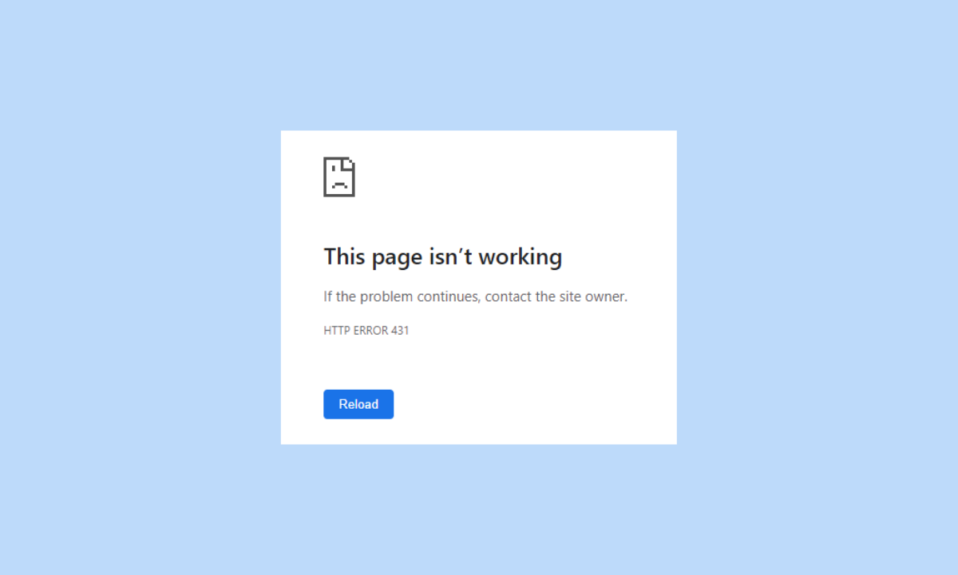
谷歌瀏覽器是一種網絡瀏覽器。 您只需要輸入您要搜索的內容; 有關的瀏覽器會發現。 它快速、安全且可靠。 因此,它是一種流行的網絡瀏覽器。 甚至我在我的 Android 手機和 PC 上使用它,因為它是安全的。 但是很多用戶反映 431 請求頭域過大。 因此,如果您也面臨所討論的問題,那麼您來對地方了。 在本指南中,我們將告訴您導致 Google Chrome 出現 HTTP 錯誤 431 的原因以及解決方法。 因此,請繼續閱讀指南。
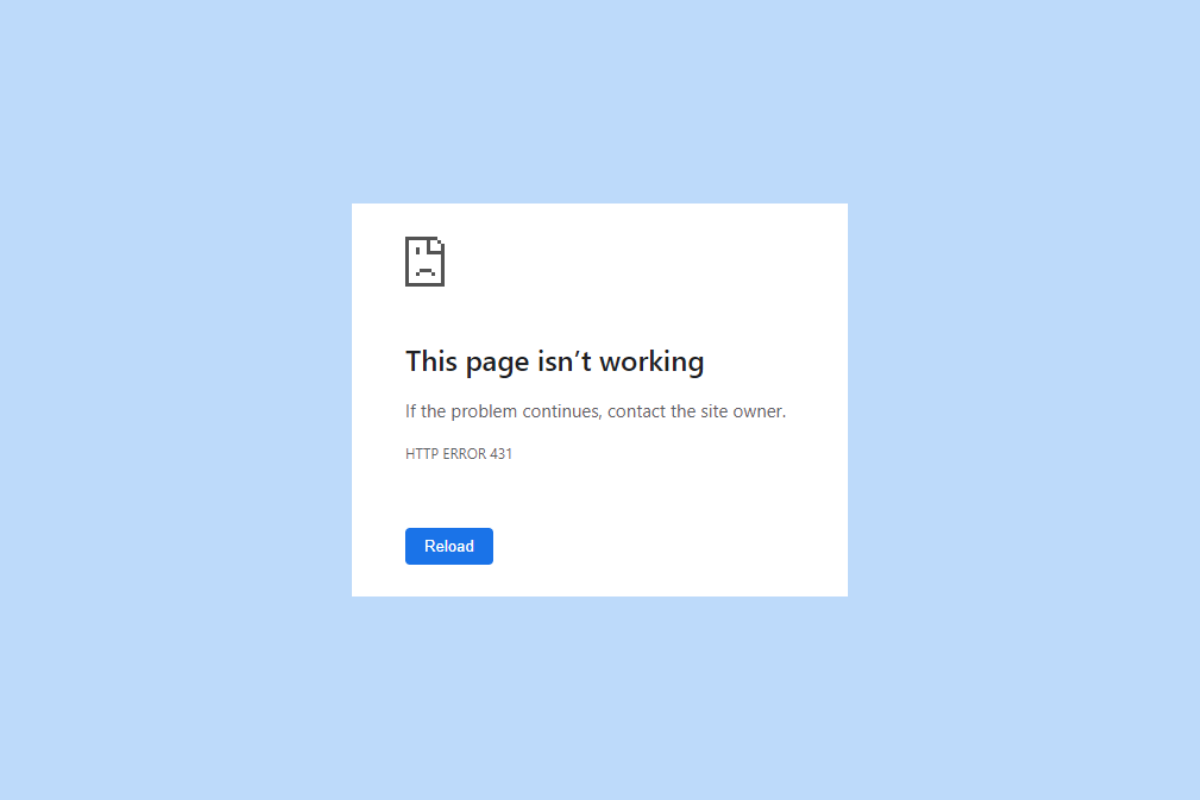
如何修復 Google Chrome 上的 HTTP 錯誤 431
在我們討論如何解決 Google Chrome 上的 HTTP 錯誤 431 之前,讓我們了解相關錯誤代碼的可能原因:
- 它可能由於臨時故障而發生。
- 當請求頭字段過大時。
- 有問題的擴展也可能是相關問題的另一個原因。
- 除此之外,它可能是由於用戶配置文件損壞而發生的。
- 另一個可能的原因是代理服務器。
- 瀏覽器上的緩存和 cookie 損壞。
- 過時的網絡適配器驅動程序。
- 損壞的 DNS 緩存。
- 谷歌瀏覽器的過時版本。
讓我們從故障排除開始。 因此,請繼續閱讀直到最後,以了解解決問題的所有可能方法。
方法一:刷新頁面
由於臨時故障也可能導致 HTTP 錯誤 431,因此您應該刷新頁面。 當您刷新頁面時,導致問題的臨時故障將得到解決。 要刷新討論的瀏覽器,您可以同時按Ctrl + R 鍵或按鍵盤上的F5 鍵。
如果錯誤仍然存在,請使用以下方法排除相關錯誤。
另請閱讀:修復 Disney Plus 自動播放在 Chrome 上不起作用的 8 種方法
方法 2:使用隱身模式
修復 431 請求標頭字段過大的另一種可能方法是使用隱身模式。 在隱身模式下,一旦您關閉了所有隱身選項卡,您的瀏覽器將不會保存您訪問過的網站的歷史記錄。 如果問題是由於安裝的擴展引起的,使用隱身模式將解決該問題。 閱讀我們的指南以在 Chrome 中啟用隱身模式。
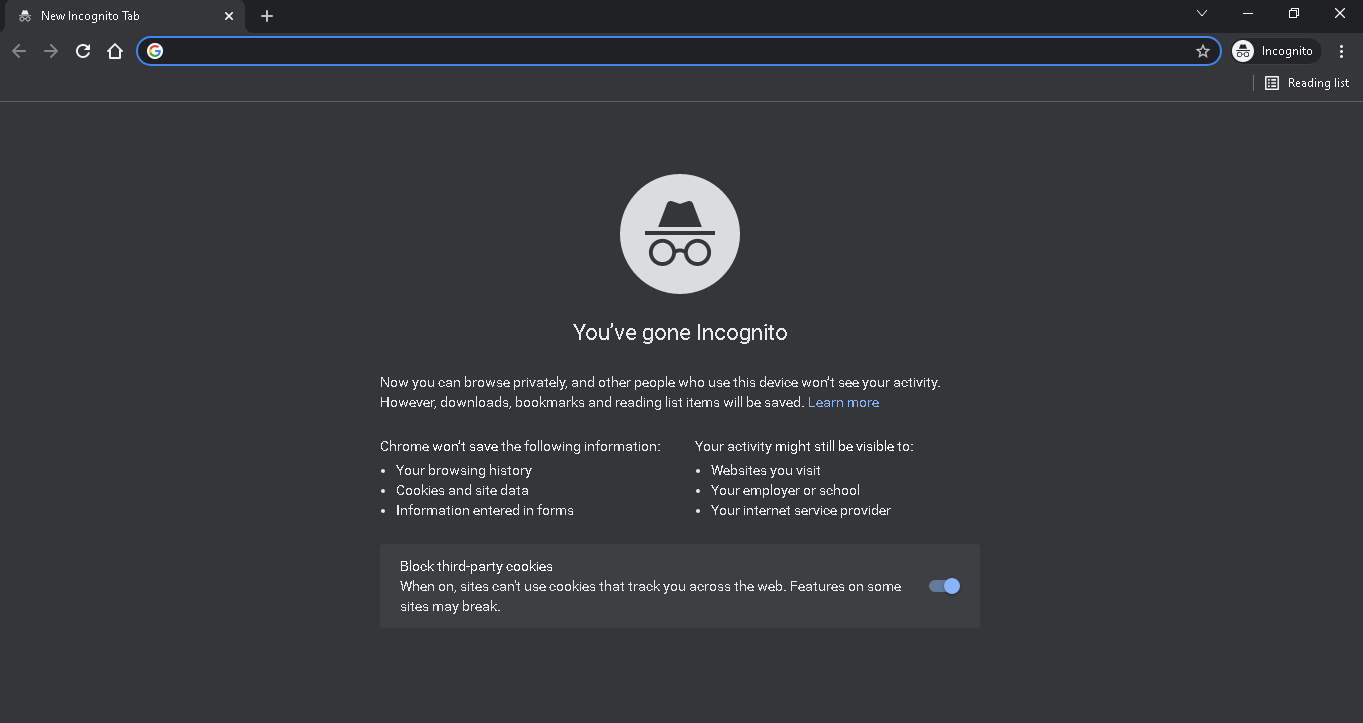
方法 3:創建新配置文件
可以將額外數據附加到發送到有問題站點的數據包的標頭。 附加數據與標頭的原因是所討論的瀏覽器上的用戶配置文件已損壞。 因此,您應該使用下面提供的步驟在所討論的瀏覽器上創建一個新的配置文件。
1. 首先,在 Windows PC 上打開Google Chrome 。
2. 之後,導航到屏幕右側的用戶圖標。
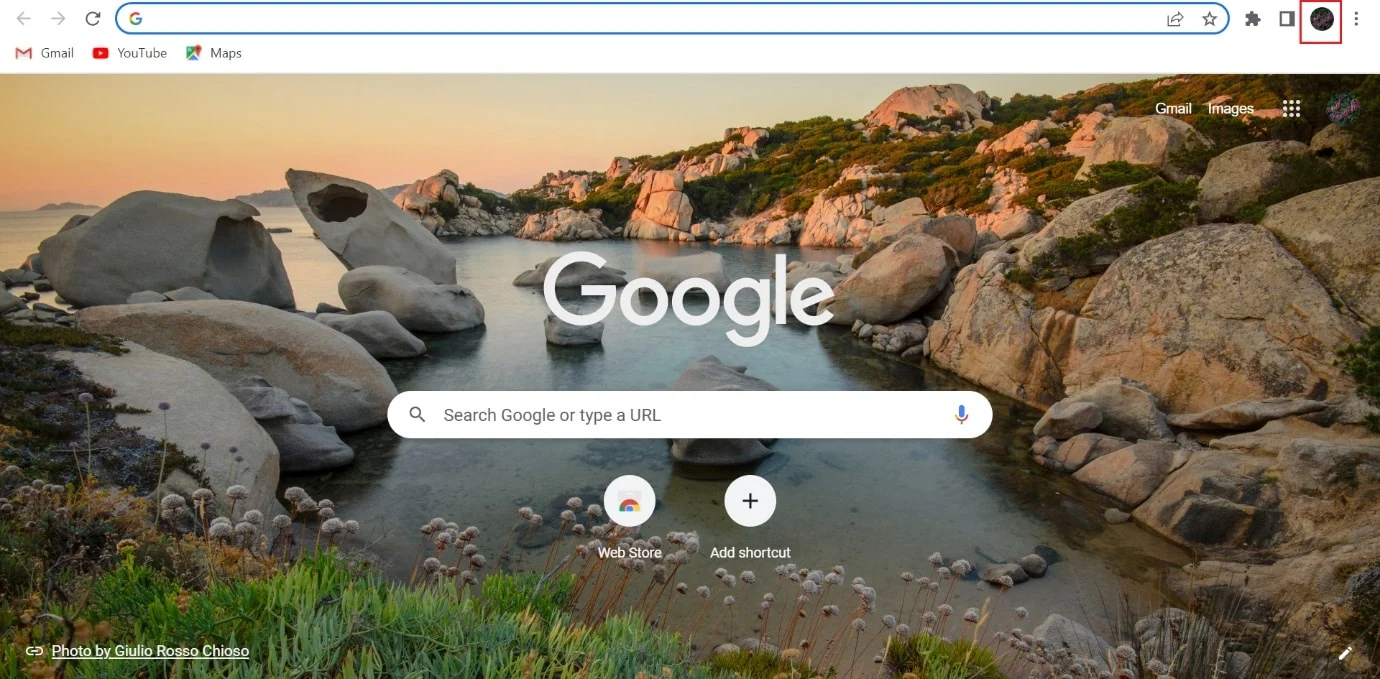
3. 選擇+添加。
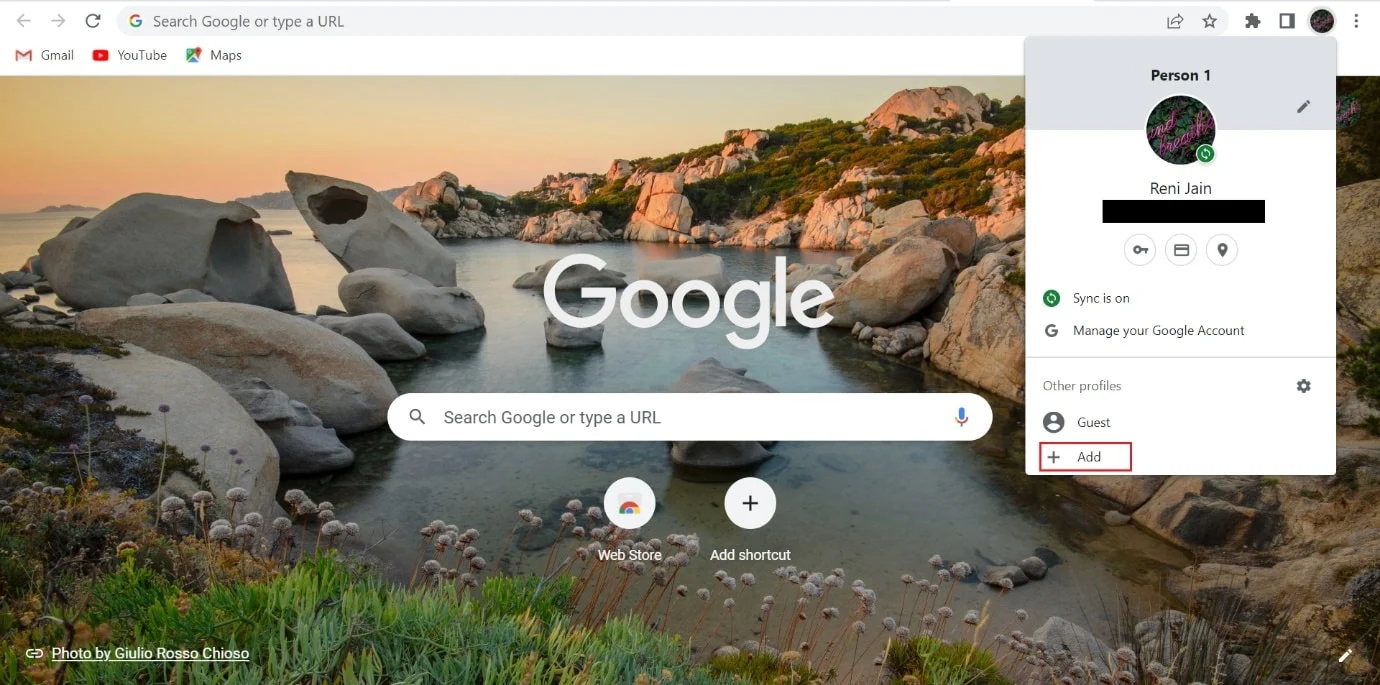
4. 接下來,選擇Continue without an account 。
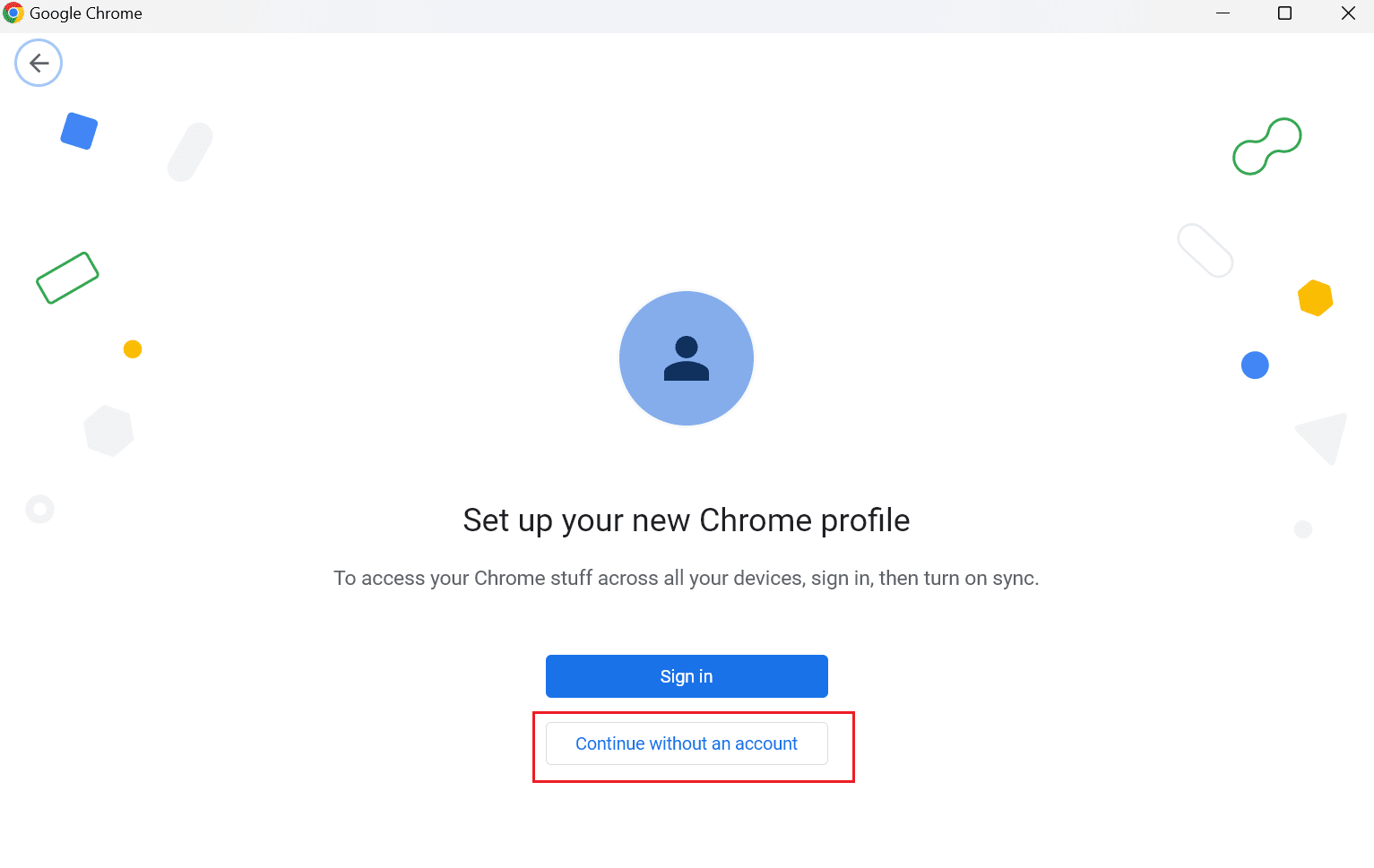
5. 鍵入新配置文件的名稱並選擇完成。
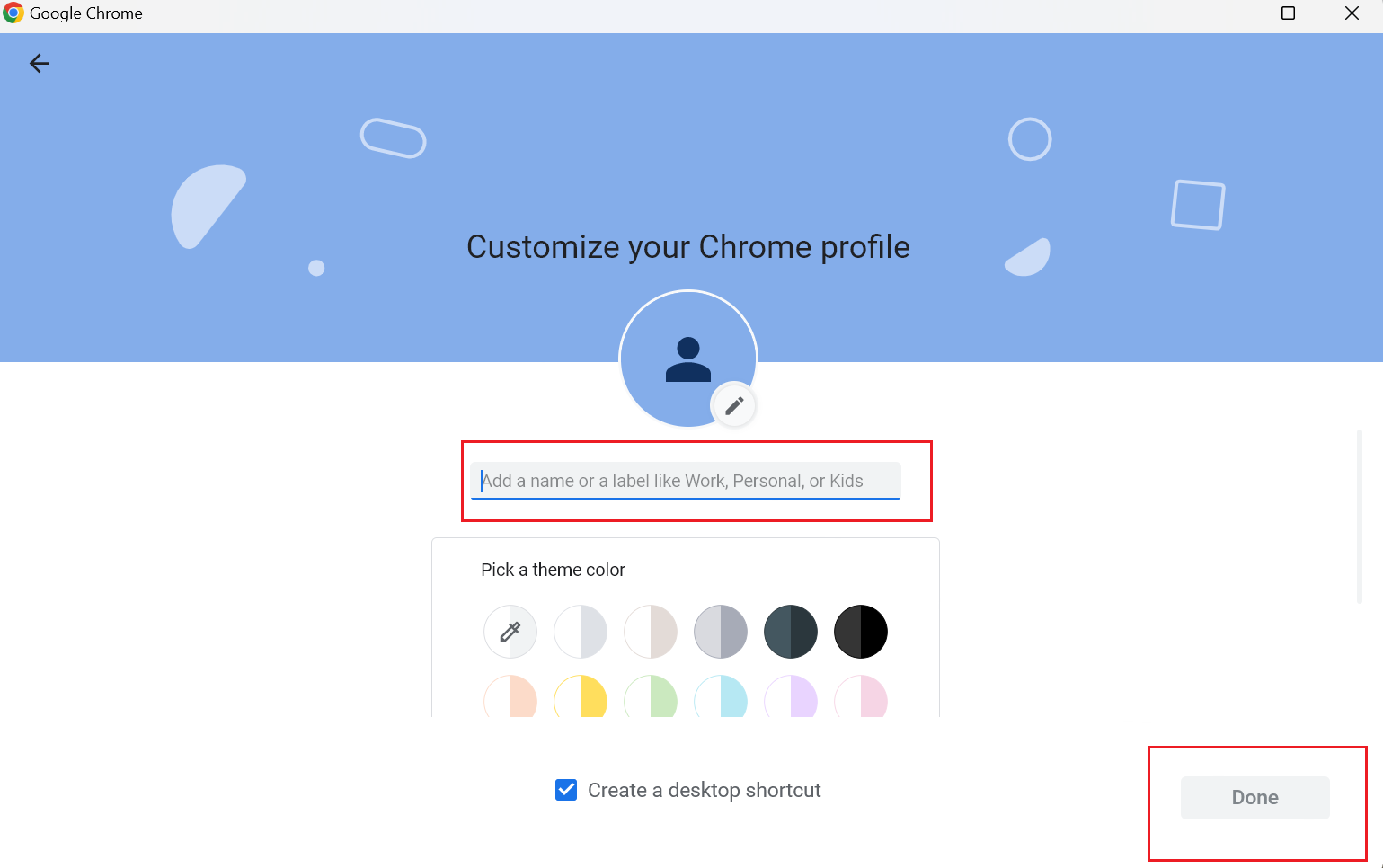
方法 4:關閉代理服務器連接
代理服務器用於多種用途。 它的一些目標是維護用戶的安全和隱私。 但是讓您安全上網的代理服務器可能會導致相關的錯誤代碼並使互聯網連接不穩定。 下面給出了在 Windows 11 上關閉代理服務器的步驟,以修復 Google Chrome 上的 HTTP 錯誤 431。 所以,繼續閱讀。
1. 首先,按鍵盤上的Windows 鍵打開“開始”菜單。
2. 之後,在搜索框中鍵入Internet 選項並選擇打開。
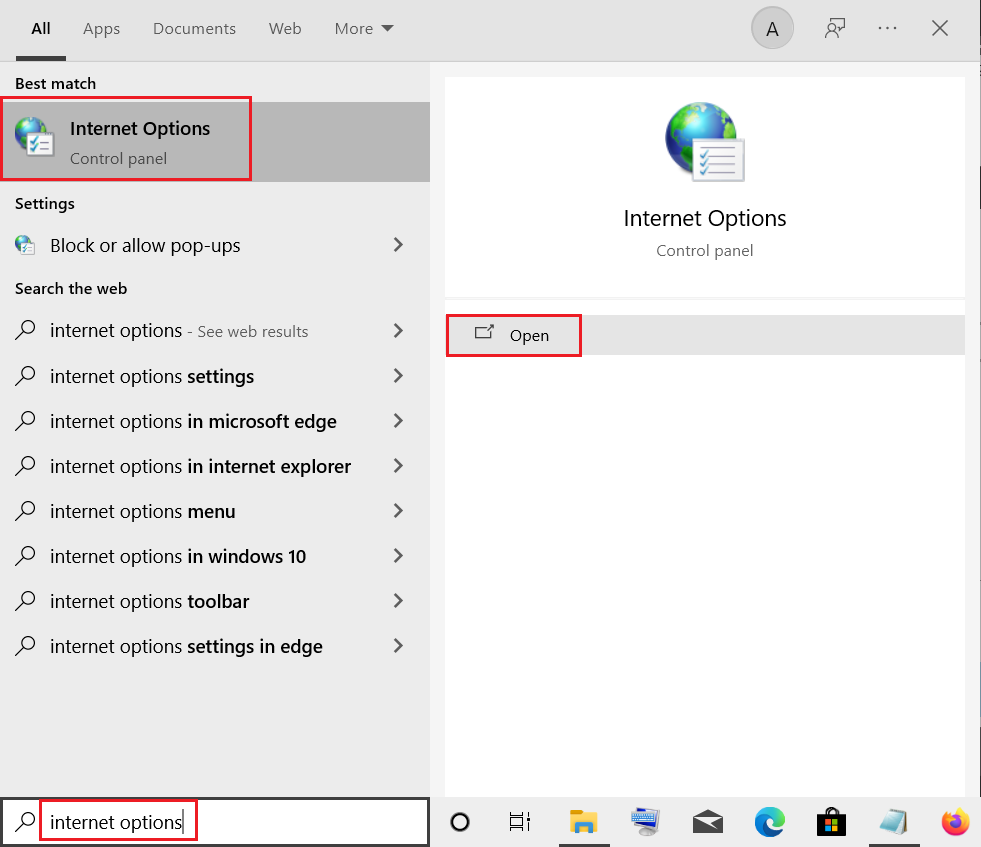
3. 選擇連接選項卡。
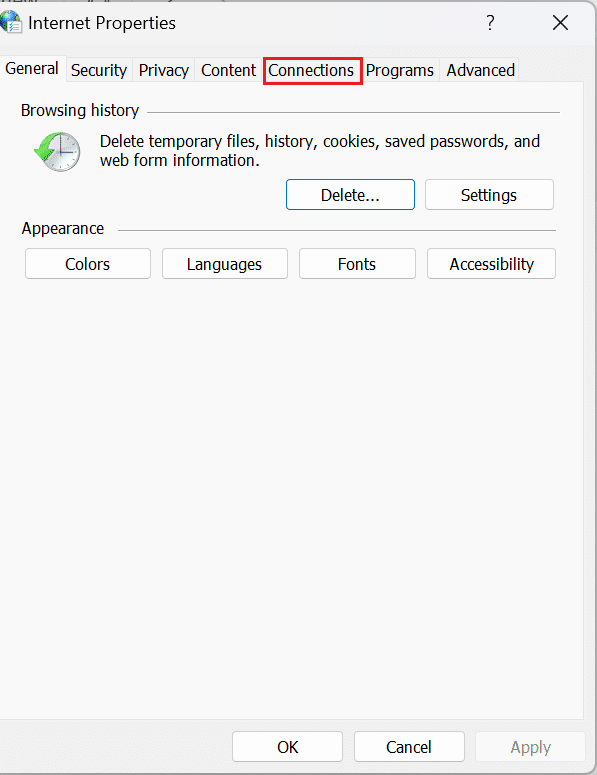
4. 接下來,選擇局域網設置。
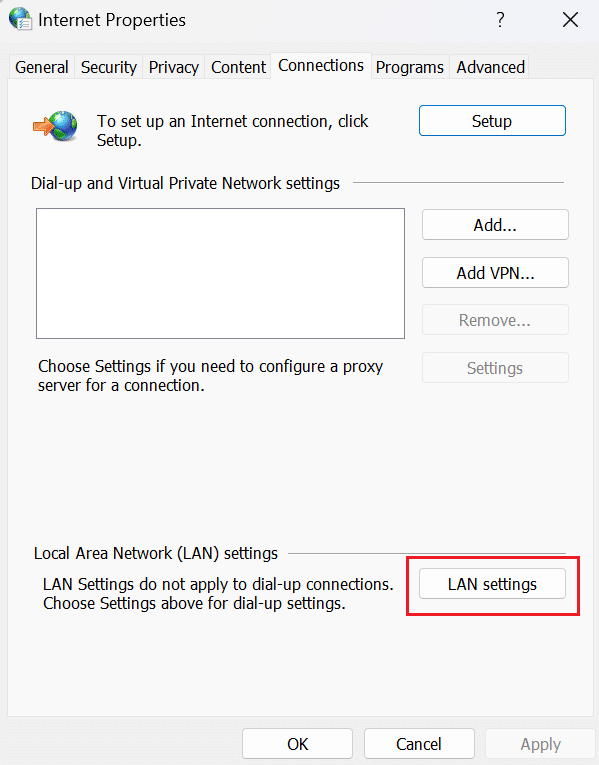
5. 之後,取消勾選為 LAN 使用代理服務器(這些設置不適用於撥號或 VPN 連接) 。
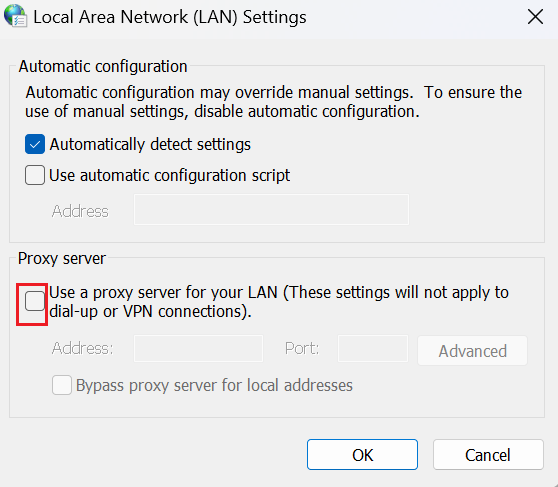
6. 現在,點擊確定。
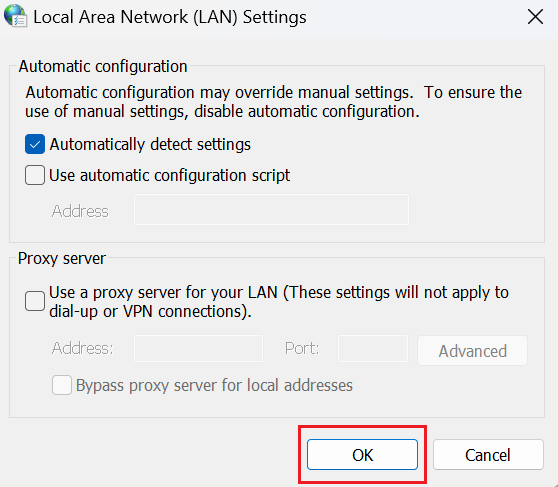
7. 最後,重新訪問網站,查看相關問題是否已經修復。 如果問題仍然存在,請嘗試以下方法。
另請閱讀:修復 Hulu Chromecast 無法正常工作的 7 種快速方法
方法 5:刪除有問題的擴展
擴展程序是讓用戶個性化 Chrome 瀏覽體驗的計算機程序。 擴展是使用 HTML、CSS 和 JavaScript 等網絡技術創建的。 這些擴展提高了用戶的工作效率。 然而,它可能導致 HTTP 錯誤 431 Chrome。 因此,您可以消除導致擴展解決 Google Chrome 上的 HTTP 錯誤 431 的問題。 下面給出了教您如何刪除擴展程序的步驟:
1. 首先,導航到位於 Chrome 頁面右上角的三個點。
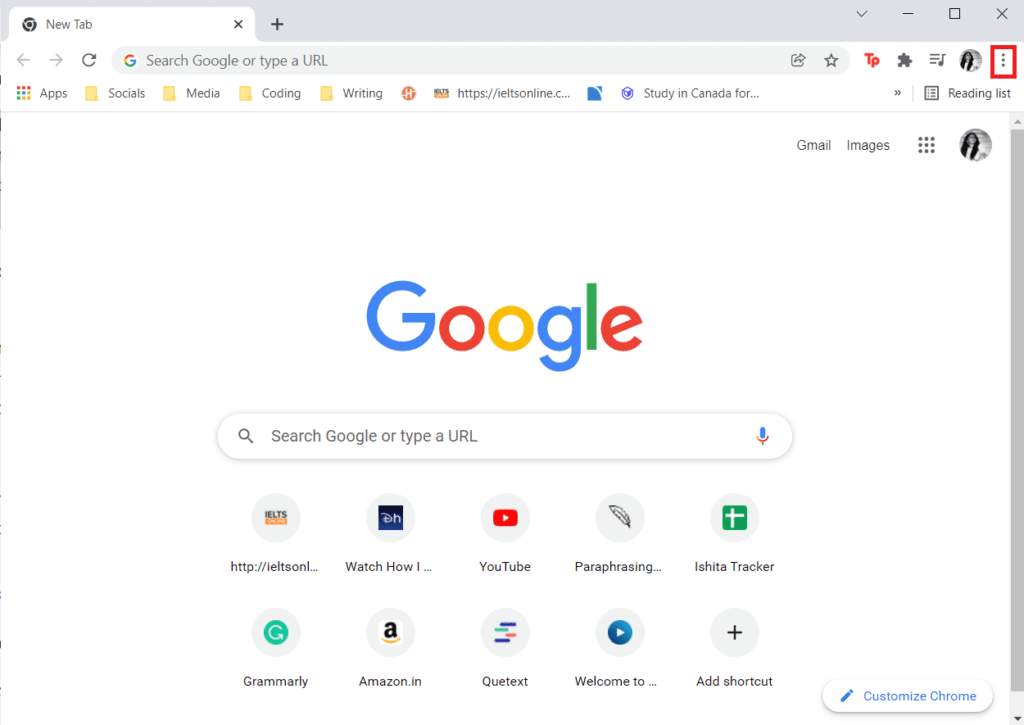
2. 從下拉菜單中選擇更多工具。
3. 從上下文菜單中選擇擴展。
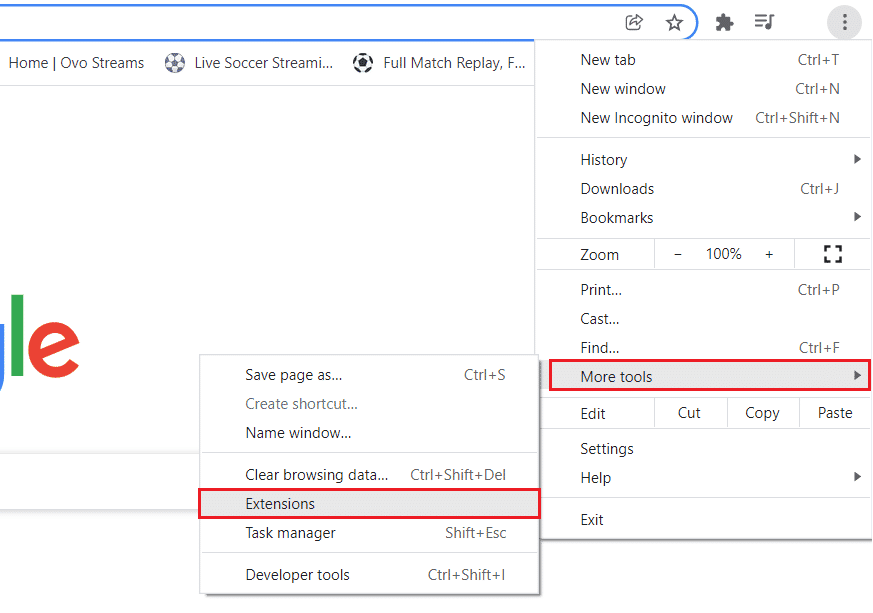
4.單擊關閉按鈕禁用所有擴展。
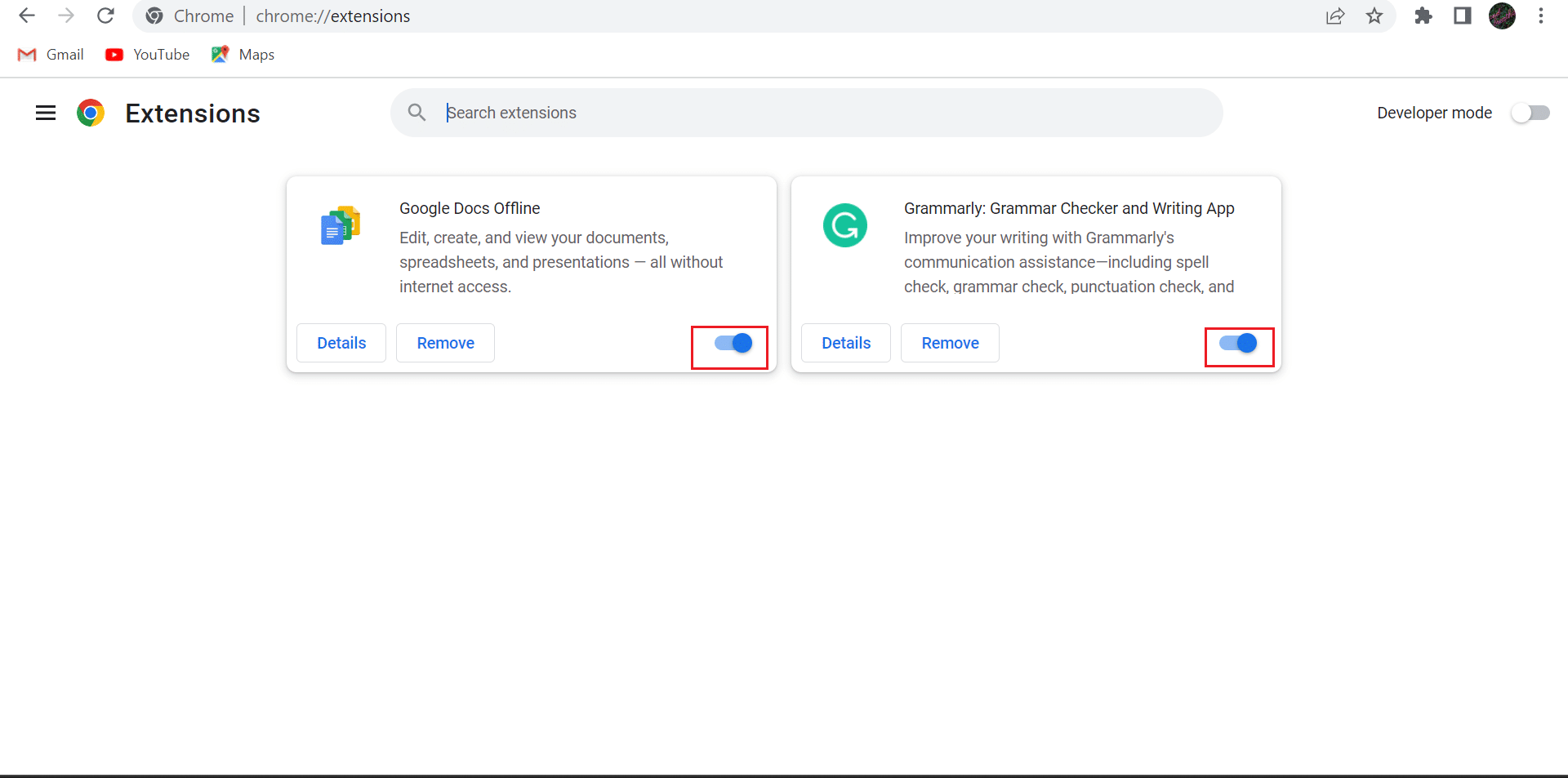
5. 之後,通過單擊切換按鈕一次啟用一個擴展。
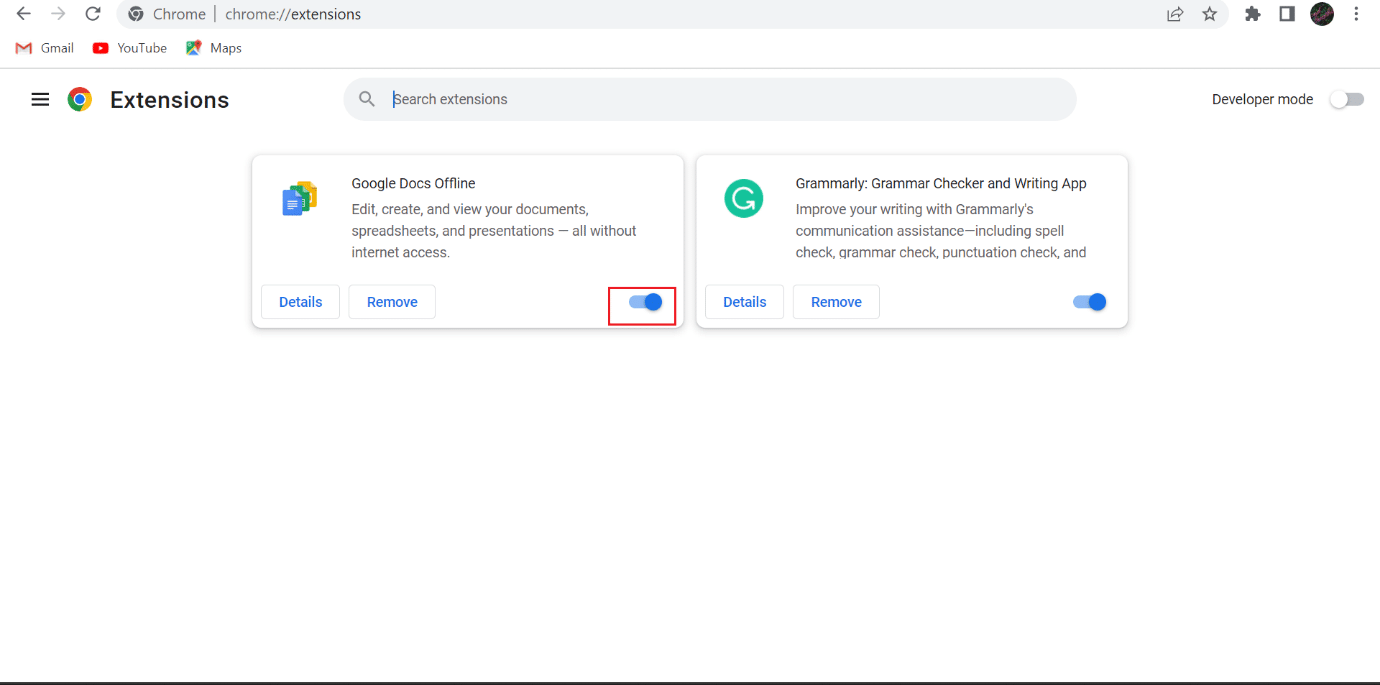
6. 訪問您遇到問題的網站。 如果在啟用特定擴展後出現相關問題,請單擊該擴展的刪除按鈕。
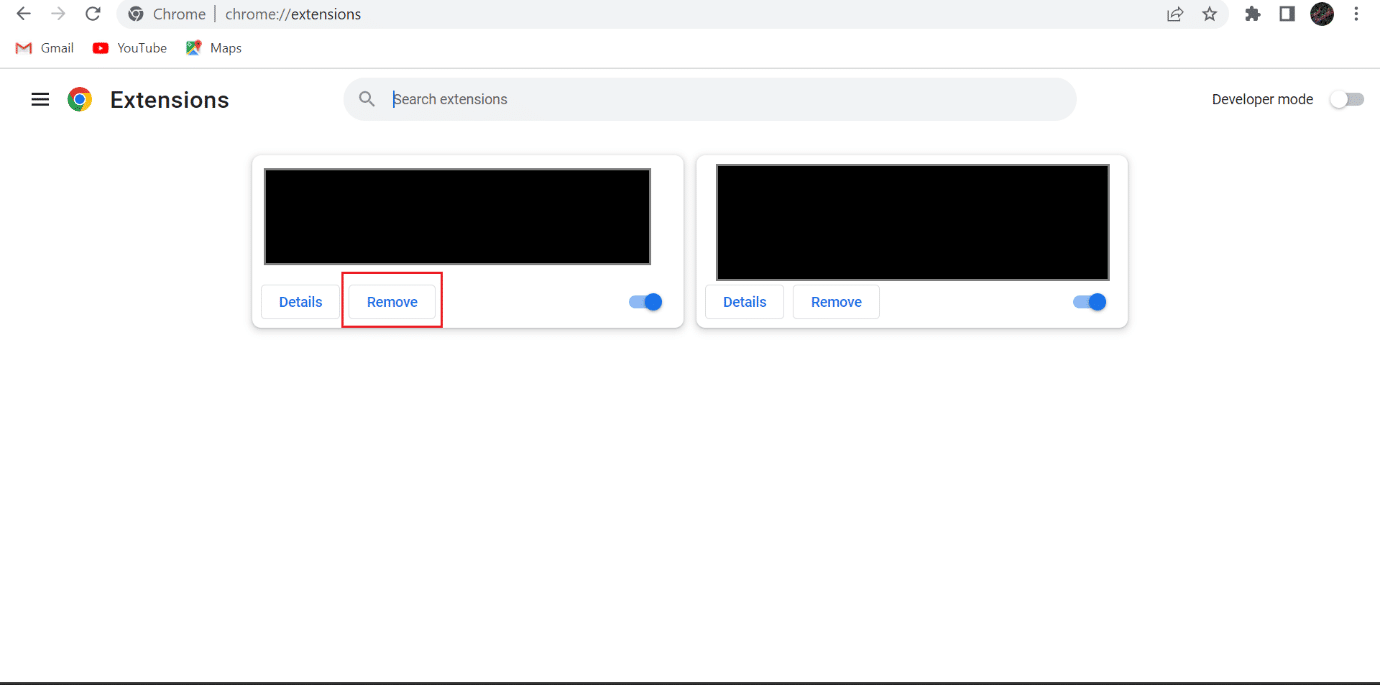
7. 接下來,選擇刪除。

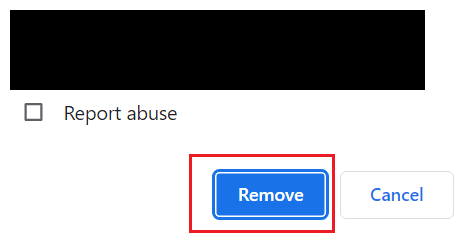
方法 6:清除 Cookie 和緩存
修復 431 請求標頭字段過大的另一種可能方法是清除緩存和 cookie。 我們提供了指導您清除所討論瀏覽器上的緩存和 cookie 的步驟。 因此,請查看我們關於如何清除 Google Chrome 上的緩存和 cookie 的文章。
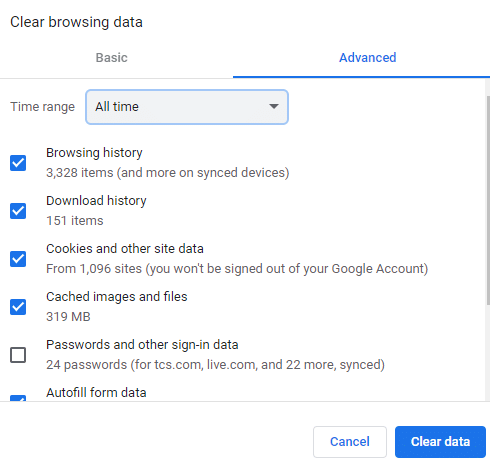
讀到最後,了解更多在 Google Chrome 上修復 HTTP 錯誤 431 的方法
方法 7:更新網絡驅動程序適配器
過時的網絡適配器驅動程序可能是 HTTP 錯誤 431 Chrome 的原因。 定期更新網絡驅動程序適配器可確保流暢的互聯網連接。 除此之外,軟件中的任何錯誤也將得到修復。 此外,當您的 Windows PC 的網絡驅動程序適配器更新到最新版本時,您的 Windows PC 將正常運行。 您可以使用我們的指南了解如何在 Windows 10 上更新網絡適配器驅動程序。
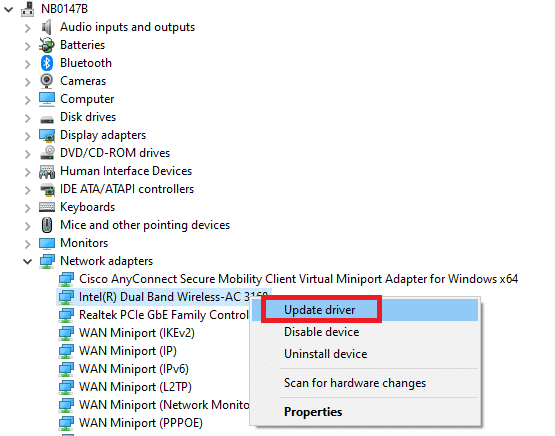
另請閱讀: Google Chrome 與 Samsung Internet:哪個 Android 瀏覽器更好?
方法 8:刷新 DNS 緩存
DNS(域名系統)緩存跟踪您的瀏覽器發送到 DNS 服務器的所有請求。 當您在瀏覽器中輸入統一資源定位器時,您的瀏覽器會向 DNS 服務器查詢 URL 的 IP 地址。 收到 IP 地址後,您的瀏覽器可以在您的窗口中打開相應的網站。 但是,當 DNS 緩存損壞時,Google Chrome 上可能會出現 HTTP 錯誤 431。 因此,刷新 DNS 緩存以解決相關錯誤代碼。 您可以從我們關於如何在 Windows 10 中刷新和重置 DNS 緩存的指南中學習刷新 DNS 緩存的新方法。
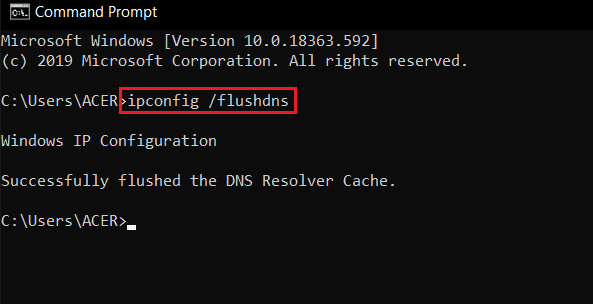
方法 9:更新谷歌瀏覽器
您可以使用下面給出的步驟更新討論的瀏覽器:
1. 首先,按Windows 鍵,輸入Google Chrome並點擊打開。
2. 選擇三個點。
3. 從上下文菜單中選擇設置。
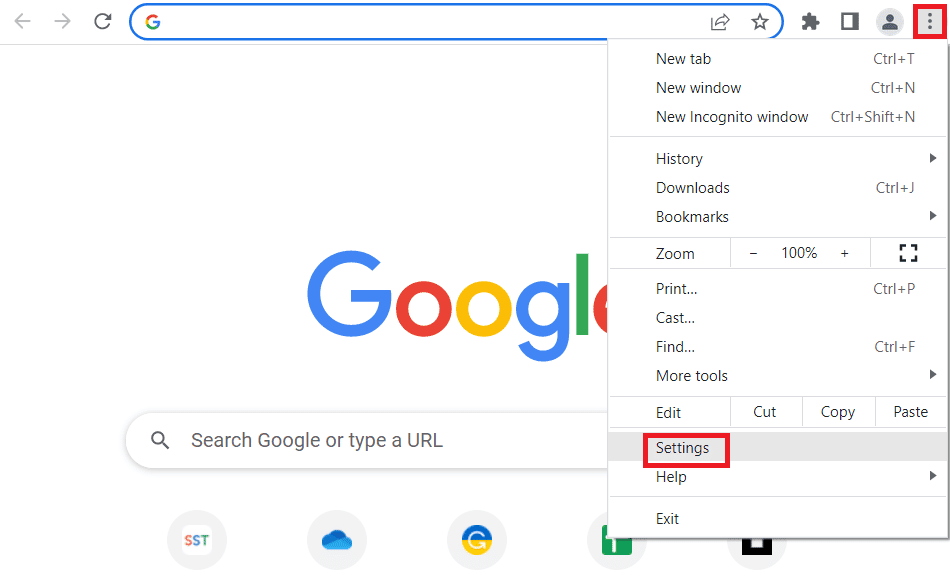
4. 之後,選擇關於 Chrome 。
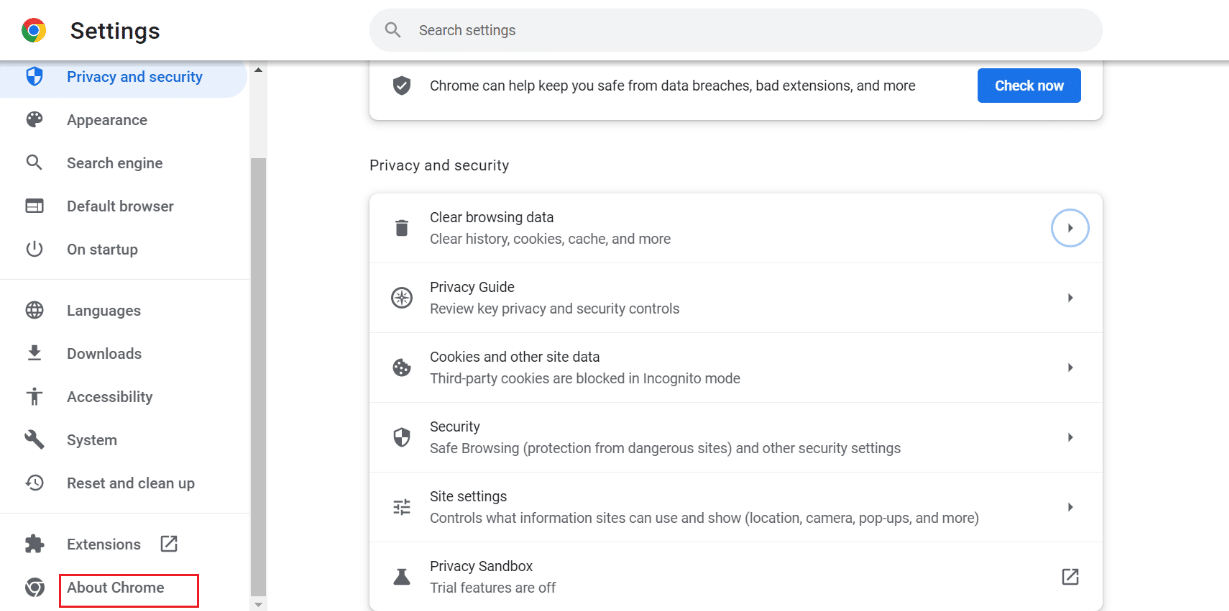
5A。 如果有任何更新可用,所討論的瀏覽器將自動更新。 搜索引擎更新後,選擇Relaunch 。
5B。 如果搜索引擎是最新的,您將在 Google Chrome 下看到Chrome 是最新的。
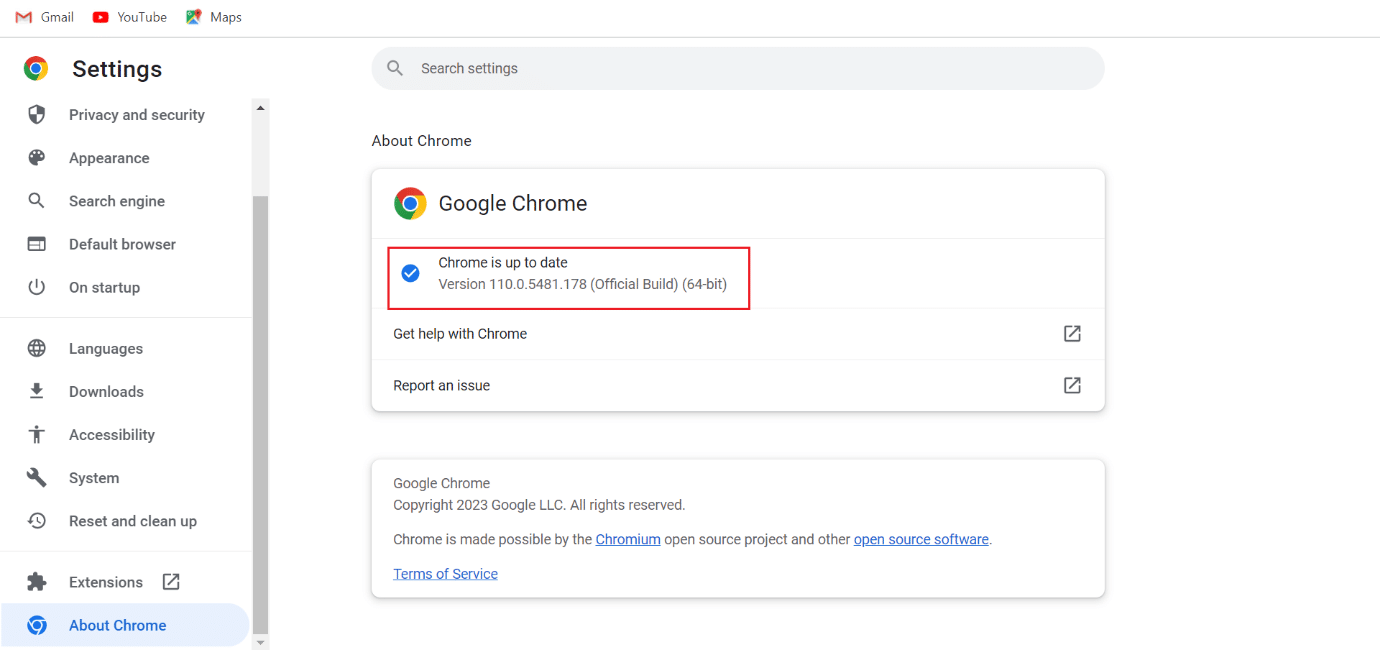
請繼續閱讀以了解在 Google Chrome 上修復 HTTP 錯誤 431 的另一種方法。
另請閱讀:修復 Google Chrome 錯誤 0xc00000a5 的 10 種方法
方法10:重新安裝瀏覽器
您可以重新安裝 Chrome 以修復 HTTP 錯誤 431 Chrome。 但是為此,您需要卸載相關的網絡瀏覽器,然後再安裝它。 重新安裝相關瀏覽器的過程很簡單。 閱讀在您的計算機上重新安裝討論的瀏覽器的步驟:
1. 同時按下Windows + I 鍵打開設置。
2. 在這裡,點擊應用程序設置。
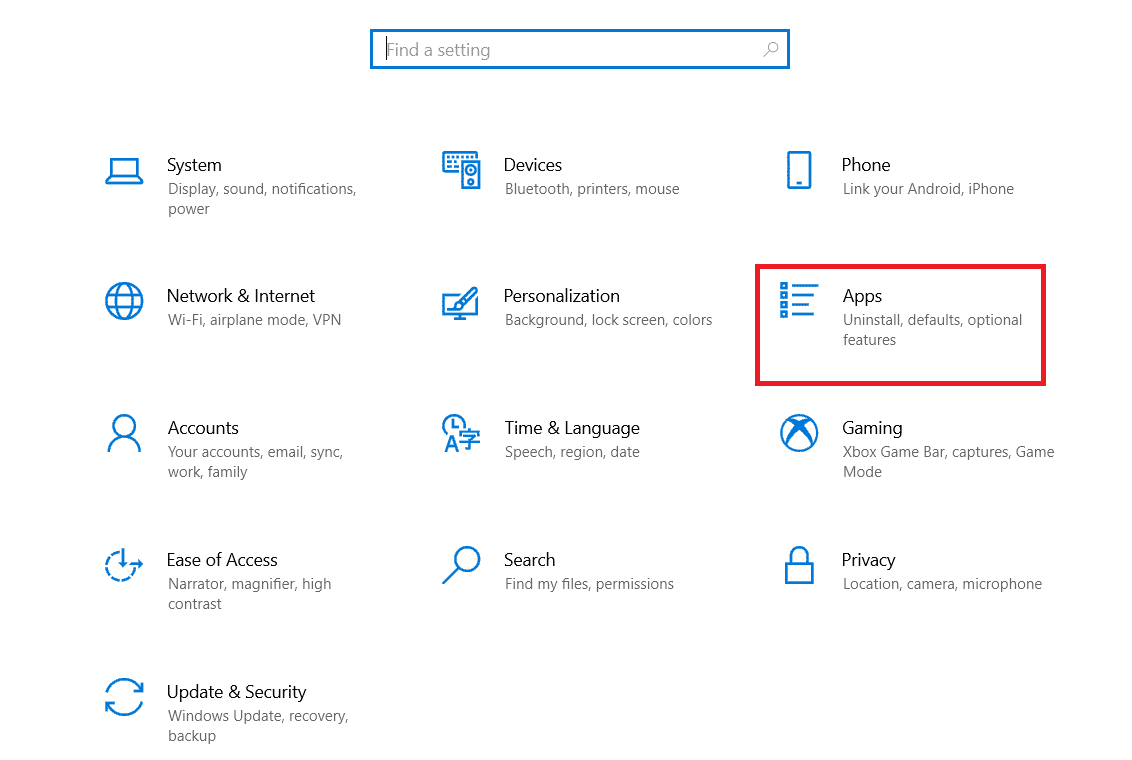
3. 現在,導航到並單擊Google Chrome,然後單擊“卸載”。
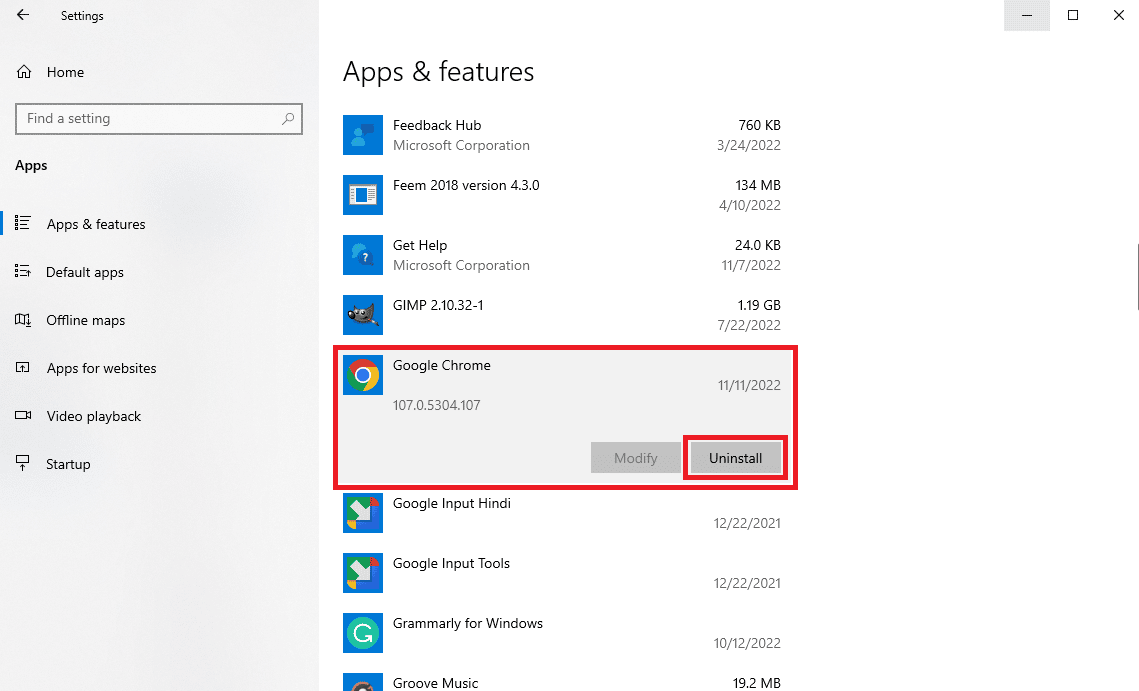
4. 單擊卸載以確認該過程。
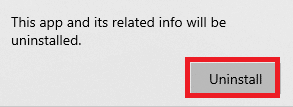
5. 在確認彈出窗口中單擊是。
6. 現在,按Windows + R 鍵打開“運行”對話框。
7. 在框中鍵入%localappdata%並按下Enter 鍵。
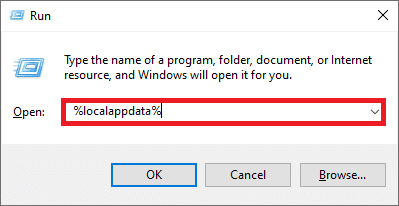
8. 之後,雙擊打開Google 文件夾。
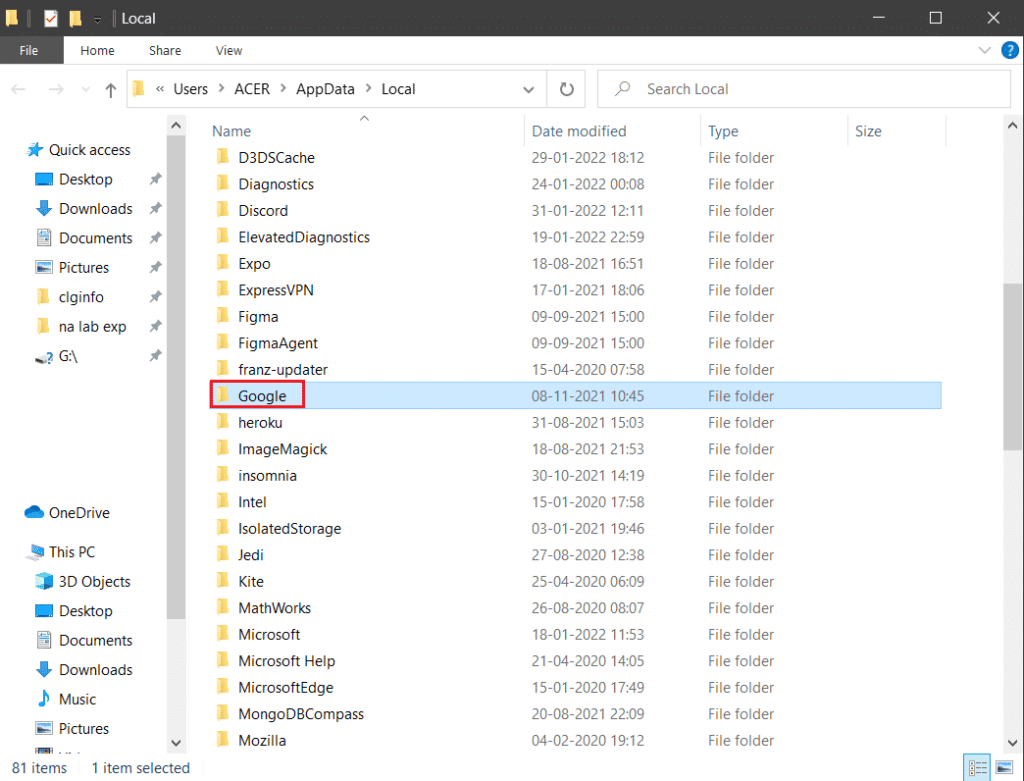
9. 現在,右鍵單擊Chrome 文件夾,然後從下拉菜單中選擇刪除。
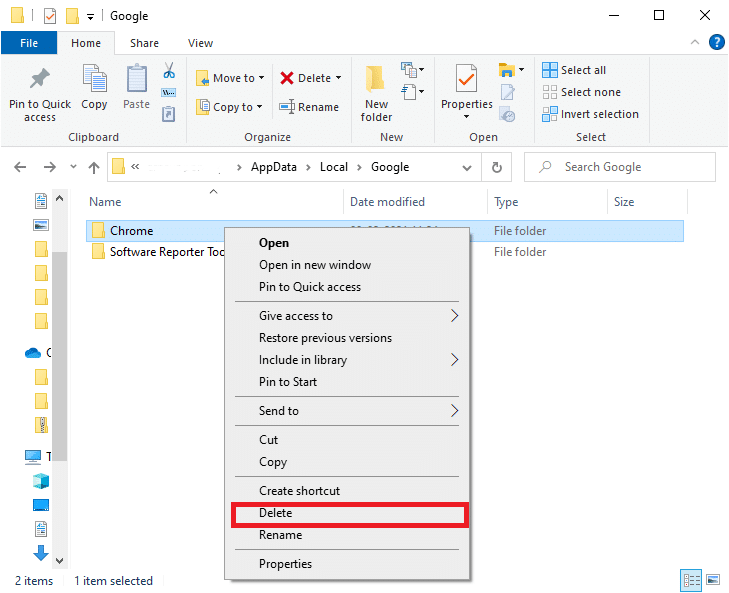
10. 之後,同時按Windows + R 鍵打開筆記本電腦上的“運行”對話框。
11. 在“運行”對話框中,鍵入%appdata%並選擇“確定” 。
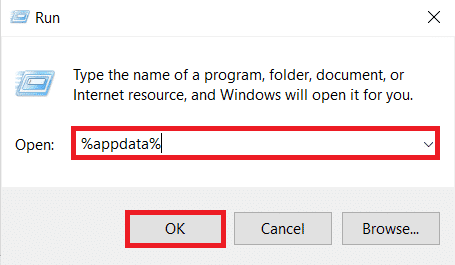
12.重複此方法的步驟 9 至 10 。
13.重新啟動您的設備。
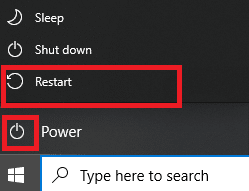
14. 打開 PC 上的內置瀏覽器並訪問 Chrome 官方網站下載瀏覽器。
15. 單擊下載 Chrome 。
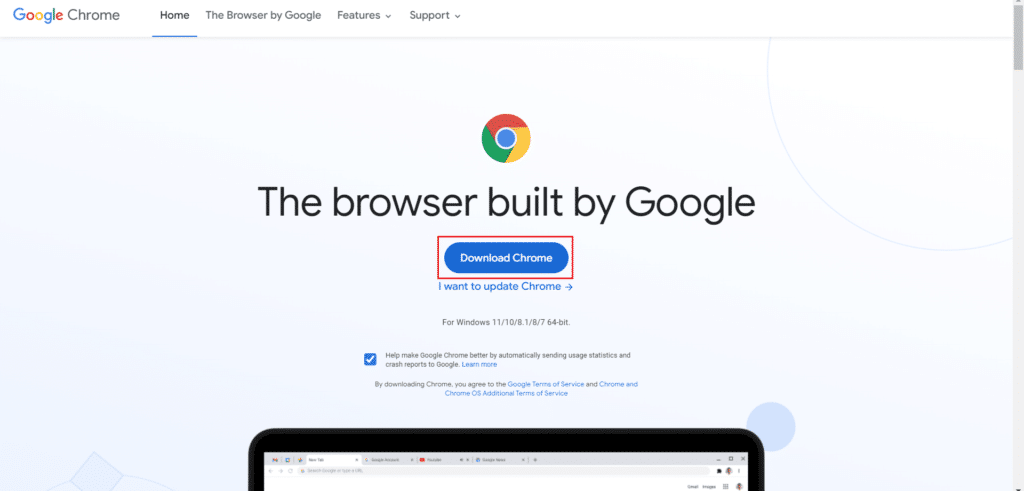
16. 之後,運行安裝文件並按照屏幕上的說明進行操作。
方法 11:使用其他瀏覽器
如果以上方法都無法解決431請求頭字段過大的問題,可以換個瀏覽器。 您可以使用 Microsoft Edge、Safari、Firefox 或任何其他網絡瀏覽器。
受到推崇的:
- 如何刪除 Paytm 帳戶
- 下載和安裝 Windows 10 需要多長時間?
- 25 個最佳 Chrome 擴展遊戲
- 修復 Chrome 上下載失敗錯誤的 13 種方法
我們希望本文對您有所幫助,並且您能夠修復Google Chrome 上的 HTTP 錯誤 431。 如果您仍有疑問,請在下面的評論部分提問。 另外,讓我們知道哪種方法對您有用,以及您想接下來學習什麼。
